
Die Standard-Systemschriftarten in Win10 sind sehr gewöhnlich und werden möglicherweise nicht gerne verwendet. Wie kann man also die Systemschriftarten in Win10 ändern? Tatsächlich verfügt die Systemsoftware nicht über diese Funktion, sodass Sie sie von Drittanbietern verwenden müssen Software.
So ändern Sie Systemschriftarten in Win10:
1 Zuerst laden wir die Schriftarten herunter, die wir im Internet verwenden möchten.

2. Dann müssen Sie ein „noMeiryoUI“-Tool zum Ändern der Schriftart herunterladen.
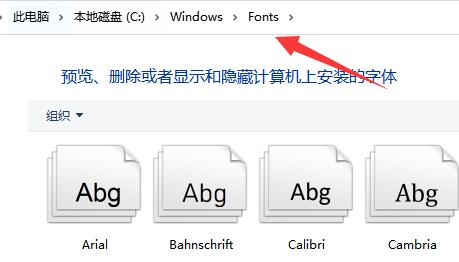
3. Legen Sie dann die heruntergeladenen Schriftarten im Speicherort „C:WindowsFonts“ Ihres Computers ab.
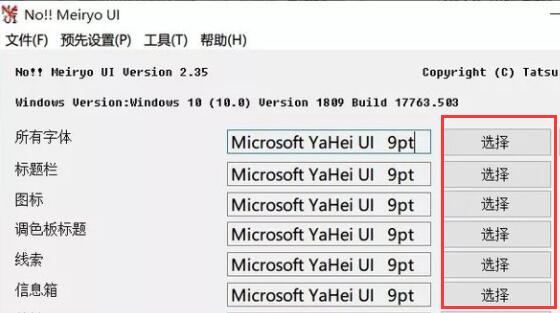
4. Dann müssen wir nur noch die Software öffnen und auf der rechten Seite auf „Auswählen“ klicken, je nachdem, wo Sie die Schriftart ändern möchten
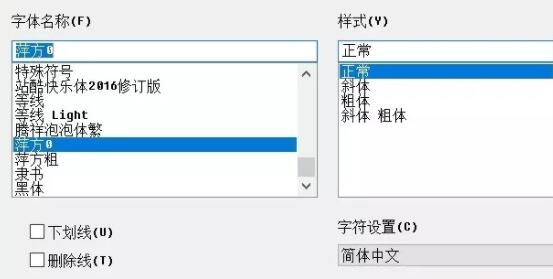
5. Suchen Sie die Schriftart, die ich heruntergeladen habe, und wählen Sie sie aus. Sie können auch verschiedene Stile ändern.
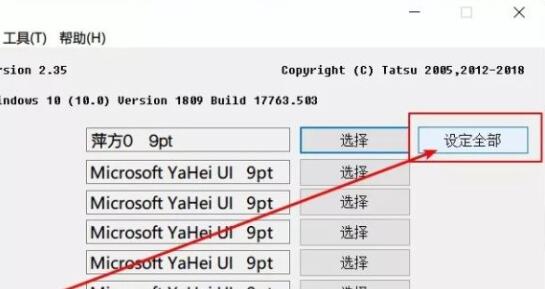
6. Wenn Sie alles ändern möchten, können Sie nach der Auswahl auf „Alle festlegen“ klicken und auf „OK“ klicken
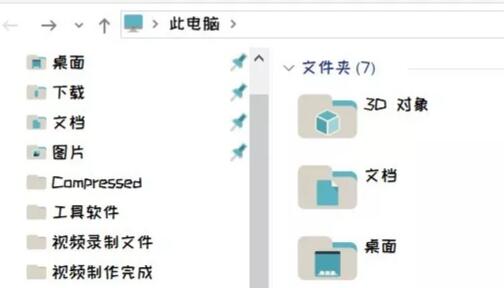
7. Nachdem die Einstellungen abgeschlossen sind, können wir verschiedene Systemschriftarten verwenden.
Das obige ist der detaillierte Inhalt vonBeispiel-Tutorial zum Ändern von Systemschriftarten in Win10. Für weitere Informationen folgen Sie bitte anderen verwandten Artikeln auf der PHP chinesischen Website!
 HTML-Code-Sammlung
HTML-Code-Sammlung
 Wie lautet das Format des Kontonamens von Steam?
Wie lautet das Format des Kontonamens von Steam?
 So aktualisieren Sie den Grafikkartentreiber
So aktualisieren Sie den Grafikkartentreiber
 Einführung in das Dokument in JS
Einführung in das Dokument in JS
 Kostenlose Datenwiederherstellungssoftware
Kostenlose Datenwiederherstellungssoftware
 So beheben Sie die Inkompatibilität der Serverlast
So beheben Sie die Inkompatibilität der Serverlast
 Proxy-Switchysharp
Proxy-Switchysharp
 Gründe, warum das Laden von CSS fehlgeschlagen ist
Gründe, warum das Laden von CSS fehlgeschlagen ist




